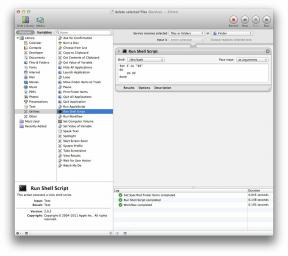Apple वॉच पर फोटो स्टोरेज कैसे मैनेज करें
अनेक वस्तुओं का संग्रह / / August 04, 2021
विज्ञापनों
Apple वॉच पर कम स्टोरेज की समस्या से जूझ रहे कुछ फोटो को लोड करने की कोशिश की जा रही है? Apple वॉच कम ऑनबोर्ड स्टोरेज के साथ आती है जिससे फोटो स्टोरेज को मैनेज करना मुश्किल हो जाता है। उन्हें आसानी से और कुशलता से प्रबंधित करना सीखें।
Apple वॉच उन लोगों के लिए एक शानदार एक्सेसरी है जो अपने हर दिन के जीवन के काम को बहुत आसान और कुशल बनाने के लिए स्मार्टवॉच रखना पसंद करते हैं। Apple वॉच में हाल ही में उन्नति और अपडेट के साथ, अब उपयोगकर्ता अपने iWatch पर भी फोटो स्टोर कर सकते हैं।
लेकिन इसमें जहाज पर कम भंडारण है, इसलिए आपको अपने ऐप्पल वॉच फोटो स्टोरेज को कुशलतापूर्वक प्रबंधित करने की आवश्यकता है। टीवह Apple वॉच अपनी सातवीं पीढ़ी में है। फिर भी, Apple वॉच केवल 32 जीबी तक स्टोरेज का समर्थन कर सकती है। अब, यह Apple घड़ी उपयोगकर्ताओं के लिए गले की हड्डी बन जाता है जो सीमित भंडारण विकल्प से पूरी तरह से खुश नहीं हैं।

विज्ञापनों
Apple वॉच पर फोटो स्टोरेज कैसे मैनेज करें?
यह जानने की तुलना में सबसे खराब बात क्या है कि Apple वॉच पर केवल सीमित फोटो स्टोरेज उपलब्ध है? सौभाग्य से, Apple आपको Apple वॉच, वॉच ओएस पर तस्वीरों के लिए बेहतर स्टोरेज मैनेजमेंट का विकल्प देता है। वॉच ओएस, आपको एक उचित फ़ोटो सीमा निर्धारित करने देता है। सभी छवियों को चुनने के बजाय, आप स्मार्टवॉच को केवल 25 शॉट्स स्टोर करने के लिए प्रतिबंधित कर सकते हैं। हमारी राय में, यह नई पीढ़ी के साथ-साथ वॉच की पुरानी पीढ़ी के लिए सबसे पसंदीदा विकल्प है।
ऐप्पल वॉच फोटो स्टोरेज को फ्री करने के लिए कदम
- सबसे पहले, अपने iPhone पर लॉन्च करें ऐप देखें।
-
अब, अगले चरण के लिए जाना है मेरी घड़ी स्क्रीन के निचले बाएँ कोने पर स्थित अनुभाग।

-
उसके बाद, नीचे स्क्रॉल करें और माई वॉच टैब के नीचे नेविगेट करें। आप पाएंगे और चुनें तस्वीरें विकल्प।
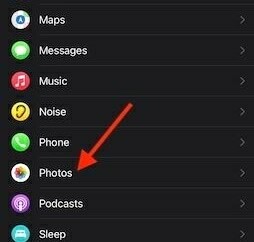
-
अब, सेटिंग्स की सूची के साथ एक नई विंडो दिखाई देती है। आपको पर क्लिक करना होगा तस्वीरें सीमा आपके Apple वॉच पर फोटो स्टोर करने की सीमा निर्धारित करने का विकल्प।

-
फिर, चार विकल्प के साथ एक नई विंडो खुलती है: 500 तस्वीरें, 250 तस्वीरें, 100 तस्वीरें और 25 तस्वीरें.
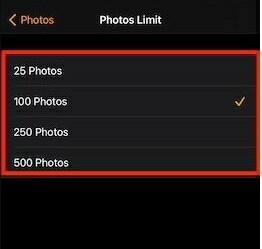
- आपको बस इतना करना है कि बेहतर भंडारण प्रबंधन के लिए सूची में से कोई एक विकल्प चुनें। हम आपको अव्यवस्था को दूर रखने के लिए अपने एप्पल वॉच फोटो स्टोरेज को खाली करने के लिए 25 फोटो विकल्प का चयन करने की सलाह देते हैं।
- एक विकल्प का चयन करने के बाद, बस सेटिंग एप्लिकेशन को बंद करें।
Apple वॉच सीरीज़ 3 GPS मॉडल में 14 जीबी स्टोरेज के साथ 8 जीबी स्टोरेज और सीरीज़ 4 है। अगर आपके पास Apple वॉच की पांच या उससे ऊपर की पीढ़ी है, तो आपको केवल 32 जीबी स्टोरेज का विकल्प मिलेगा। इसलिए, अपने मॉडल के आधार पर छवियों को संग्रहीत करें और ऐसा करने के लिए नीचे दिए गए निर्देशों का पालन करें।
निष्कर्ष
अब आपकी Apple वॉच आपके पसंदीदा विकल्प पर सेट है। हम जानते हैं कि वर्तमान में, भंडारण कुछ ऐसा है जो वास्तव में हमारे लिए अनमोल है। यदि आप अप्रत्याशित सुस्ती, बेतरतीब सिस्टम क्रैश और तेजी से बैटरी ड्रेन का सामना नहीं करना चाहते हैं, तो इसका पालन करें यह सुनिश्चित करने के लिए ऊपर बताई गई प्रक्रिया कि अनावश्यक ऐप्स और निरर्थक फाइलें आपको प्रभावित नहीं करती हैं Watch to a समस्याग्रस्त उपकरण।
संपादकों की पसंद:
- Apple वॉच पर वर्कआउट आँकड़े कैसे अनुकूलित करें
- अपने Apple वॉच पर सिरी पॉज़ करने में अक्षम करें
- ऐप्पल वॉच सीरीज़ 6 पर बैटरी लाइफ में सुधार
- फिक्स: MacOS बिग सुर के साथ Apple वॉच नॉट अनलॉकिंग मैक
- Apple वॉच इमरजेंसी SOS बंद रहता है